Annonse
 Å konvertere et PowerPoint-lysbilde til en video har mange bruksområder. Den kan brukes til å sende en klynge av bilder til noen som ikke har PowerPoint eller PowerPoint-visning installert. Videoer er faktisk en ganske enkel måte å sende noen en PowerPoint-presentasjon på. I alle fall høres en video "show" mer interessant ut enn en PowerPoint-lysbildefremvisning; du kan konvertere en og se den på en TV. En annen bruk jeg kan tenke på straks er å gjøre opprett en roman ‘visuell CV’ Hvordan lage et visuelt CV med PowerPoint i tre trinn Les mer å skille seg ut fra mengden. Stort sett som den demonstrert i nevnte lenke.
Å konvertere et PowerPoint-lysbilde til en video har mange bruksområder. Den kan brukes til å sende en klynge av bilder til noen som ikke har PowerPoint eller PowerPoint-visning installert. Videoer er faktisk en ganske enkel måte å sende noen en PowerPoint-presentasjon på. I alle fall høres en video "show" mer interessant ut enn en PowerPoint-lysbildefremvisning; du kan konvertere en og se den på en TV. En annen bruk jeg kan tenke på straks er å gjøre opprett en roman ‘visuell CV’ Hvordan lage et visuelt CV med PowerPoint i tre trinn Les mer å skille seg ut fra mengden. Stort sett som den demonstrert i nevnte lenke.
Å lage en video fra en lysbildefremvisning er ikke noe nytt. Det har vært en ganske vanlig aktivitet takket være koblingen til PPT til videokonverterere Bruk PowerPoint Video Converter for å konvertere PowerPoint-presentasjoner til en video Les mer . Men takket være den siste utgaven av Microsoft Office, kan du gjøre unna tredjepartsverktøy... i det minste for en grunnleggende videokonverteringsjobb.
Microsoft Office 2010 har kommet inn med en rekke brukervennlige Nye funksjoner Office 2010 - Er det noe bedre enn Office 2007? Les mer . En av de nye funksjonene i PowerPoint 2010 hjelper deg å konvertere Powerpoint-presentasjoner til video med bare et klikk.
Her er trinnene som starter med en vanlig presentasjonsfil.
- Etter å ha laget en presentasjon, velg Fil fane fra båndet.
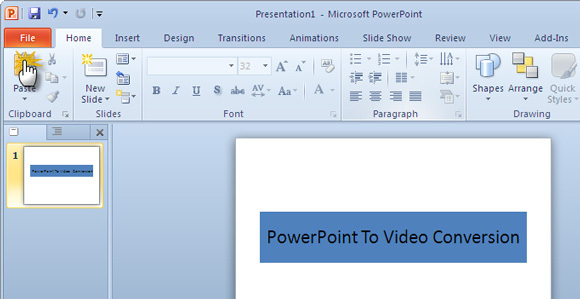
- Klikk på Lagre og send – Lag en video under filtyper.
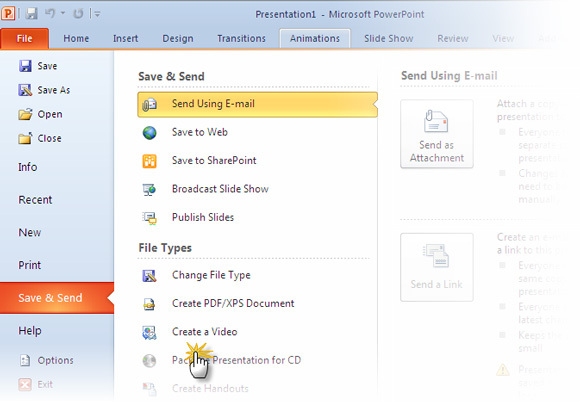
- Noen få valgfrie innstillinger hjelper deg med å tilpasse videoopprettelsesprosessen ytterligere. Som skjermbildet nedenfor viser, kan du spille inn og tidstale fortelling og laserpekerbevegelser i videoen din effektivt å lage en skjermkast. Alle andre animasjoner og overganger er også bevart i det konverterte formatet.

- To dropdowns finjusterer ‘produksjonen’ for media den vil vises på. Det bestemmer også filstørrelse. Hvis du velger for bærbare enheter, reduseres for eksempel oppløsningen. Jeg synes dette er ganske nyttig hvis jeg må ta med meg og se på en presentasjon på en iPod eller en smarttelefon.
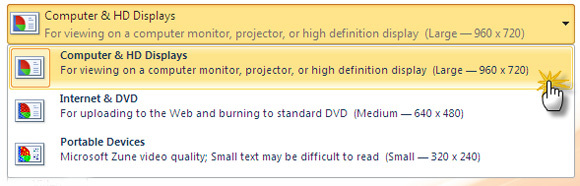
- Du kan også legge til innspilte tidtakinger og fortellinger i videoen. Du kan også spesifisere klokkeslettet som vil bestemme overgangen fra det ene lysbildet til det neste.
- Klikk til slutt på den store Create Video-knappen og velg et sted du vil lagre videoen din som en WMV-fil.
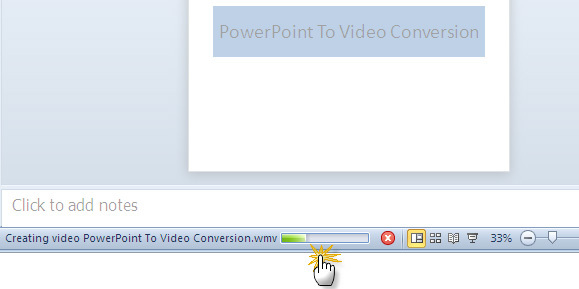
Når konverteringen til .wmv-formatet begynner, vil det vises en fremdriftslinje i nedre høyre hjørne av PowerPoint som indikerer tempoet. Tiden det tar for konverteringen vil selvfølgelig avhenge av størrelsen på PowerPoint-filen. Min presentasjon av 15-lysbilder tok omtrent åtte minutter å bli til en film.
Den innebygde PowerPoint-videokonvertering er et nyttig hjelpemiddel å ha. Det er noen begrensninger selvfølgelig:
PowerPoint 2010 støtter bare ett videoformat. Noen flere valg som MP4, FLV osv. Ville vært veldig nyttige. For det må du fortsatt være avhengig av tredjeparts konverteringsverktøy. Den høyeste oppløsningen som tilbys er også 960 × 720. Høyere oppløsninger (og ofte tilgjengelig) som 1.280 × 720, 1.920 × 1.080 eller 1.920 × 1.080 er ikke tilgjengelige.
Til tross for begrensningene er Create Video-funksjonen et flott verktøy å ha. Det sparer oss for bryet med å lete etter et konverteringsverktøy og lar oss raskt laste opp og dele videoer av eventuelle presentasjoner. Hvis du er en PowerPoint superbruker, vil du være enig i at Microsoft har plugget et gap.
Saikat Basu er nestleder for Internett, Windows og produktivitet. Etter å ha fjernet skitten fra en MBA og en ti år lang markedsføringskarriere, brenner han nå for å hjelpe andre med å forbedre historiefortellingene sine. Han ser opp for den savnede Oxford-komma og hater dårlige skjermbilder. Men ideer til fotografering, Photoshop og produktivitet beroliger sjelen hans.
